Gebruiksaanwijzing PINNACLE STUDIO 12
JeHandleiding biedt een gemeenschapsdienst van aandeel, archivering on line en van opzoeking van documentatie betreffende het gebruik van materialen of software : handleiding, gebruiksaanwijzing, installatiegids, technisch handboek… VERGEET NIET: ALTIJD DE HANDLEIDING LEZEN ALVORENS TE KOPEN!
Indien de inhoud van dit document met de handleiding overeenstemt, met de gebruiksaanwijzing, met de instructielijst, de installatielijst, of gebruikerslijst, met de handboek, met de montageschema of met de gids die u zoekt, aarzel niet die te teleladen. JeHandleiding laat u toe gemakkelijk toegang te hebben tot de informaties over de gebruiksaanwijzing PINNACLE STUDIO 12. Wij hopen dat dit PINNACLE STUDIO 12 handleiding nut zal zijn voor jou.
JeHandleiding laat toe de gebruiksaanwijzing PINNACLE STUDIO 12 te teleladen.
U mag de volgende handleidingen teleladen die in verband staan met dit product :
Handleiding samenvatting: gebruikershandleiding PINNACLE STUDIO 12
Uitgebreide gebruiksaanwijzingen staan in de gebruikershandleiding.
[. . . ] Pinnacle Studio
Versie 12
Inclusief Studio, Studio Plus en Studio Ultimate
Uw leben in films
MANUAL S12 (PLUS) SOFTWARE A5 NL 1107 EN 8420-00573-01
Woord van dank: Markus Duerr, Travis White, Bertrand de Vregille, Richard Edgley, Jörg Tewes, Jan Piros, Jörg Weselmann, Mikel Zwissler en Sulekha Somasekhar. Documentatie: Nick Sullivan Copyright © 1996-2008 Pinnacle Systems, Inc. Respecteer de rechten van artiesten en makers. Inhoud zoals muziek, foto's, video en beelden van beroemdheden zijn in veel land wettelijk beschermd. [. . . ] Om de hoofdstukkoppelingen handmatig te maken in plaats van de automatische koppelingfunctie te gebruiken, gebruikt u de opdracht Hoofdstuk instellen in het pop-up contextmenu voor iedere videoclip die u wilt toevoegen, of gebruikt u de knop Hoofdstuk instellen op het gereedschap Clipeigenschappen voor schijfmenu's.
De knoppen voor de DVD Player
Studio's Player biedt een gespecialiseerde set knoppen voor het bekijken van een voorbeeld van films die menu's bevat. Ze zijn opgebouwd volgens de knoplay-out op een typische afstandsbediening van een DVD-speler. Schakel de player over naar DVDmodus door op de knop DVD in-/uitschakelen in de rechteronderhoek van de player te klikken.
Hoofdstuk 11: Schijfmenu's
167
Een groep DVD-knoppen verschijnt en wordt onder het voorbeeldscherm van de player geactiveerd:
Hier volgen de functies van de afzonderlijke DVD-knoppen: Hoofdmenu: Springt naar het eerste menu in uw film en begint met afspelen (of gaat daarmee verder). Vorig menu: Springt naar het meest recente actieve menu en begint met afspelen (of gaat daarmee verder). Nog een keer klikken springt weer terug van het menu naar de meest recente clip. Vorig hoofdstuk, volgend hoofdstuk: Klikt u op de knop Vorig hoofdstuk dan gaat u naar het begin van het huidige hoofdstuk indien u daar nog niet bent. Klik nogmaals om naar het vorige hoofdstuk te gaan. De knop Volgend hoofdstuk neemt u vooruit mee naar het volgende hoofdstuk in de film. Binnen een menu lopen deze knoppen respectievelijk achteruit en vooruit door de menupagina's. Knopselectie: De vier pijlknoppen in deze cluster bewegen de cursor op het scherm binnen een schijfmenu om een van de knoppen te selecteren. De ovale knop in het midden van de cluster activeert de momenteel geselecteerde knop op het schermen die is aangegeven door een markering.
Menuknoppen direct activeren
Een kenmerk van de player die losse DVD-spelers niet hebben is de mogelijkheid om direct op de knoppen op het scherm te klikken. Wanneer een knop zichtbaar is in het voorbeeldgebied van de player in DVD-modus, dan kunt u erop klikken om de koppeling van de knop te volgen.
168
Pinnacle Studio
Menu's bewerken op de tijdlijn
Menu's kunt u trimmen op de tijdlijn evenals elke andere clip met stilstaand beeld (zie "Trimmen op de tijdlijn met handvatten" op pagina 76). De duur van de clip instellen is over het algemeen minder belangrijk voor menuclips dan voor andere typen, aangezien menu's blijven draaien tijdens het afspelen terwijl ze wachten op invoer van de gebruiker. Wilt u echter een zich herhalende video-achtergrond of herhalende audio bij uw menu's, dan zult u de duur van het menu moeten aanpassen aan de duur van de gebruikte clips.
Het spoor menu
Menuknoppen koppelen naar bepaalde punten binnen uw film. Die punten zijn gemarkeerd door tekens op het spoor menu, dat boven het spoor video verschijnt als een menu voor de eerste keer aan uw film wordt toegevoegd (en weer verdwijnt als alle menu's worden verwijderd). Het menu zelf wordt gemarkeerd door een gekleurde rechthoek in het spoor menu (M1 en M2 in de illustratie hierboven). Elke koppeling naar een hoofdstuk wordt weergegeven door het teken "C". Hier volgt een vergroting van het eerste gedeelte van de Tijdschaal, die de rechthoek weergeeft die het eerste menu identificeert en de hoofdstuktekens voor drie van de clips waarvoor het een koppeling is.
Het volgende gedeelte van de Tijdschaal in de bovenstaande overzichtsillustratie omvat de vierde hoofdstukkoppeling van M1 en een koppeling (de naar links wijzende pijl) van het einde van de vorige clip terug naar het menu. Een resultaat van het instellen van de link is dat de clip C4 alleen kan worden bereikt vanuit het menu. De clip C4 wordt gevolgd door menu M2, die - samen met de bijbehorende tekens automatisch in een nieuwe kleur wordt getekend.
Hoofdstuk 11: Schijfmenu's 169
Beschikbaarheid: schijven met meerdere menu's worden alleen ondersteund in Studio Plus.
Bewerken op het spoor menu
Tekens op het spoor menu kunnen worden verplaatst door ze met de muis te slepen. Hierbij wordt de locatie gewijzigd waarop de koppeling wordt uitgevoerd in de film. Wordt een videoclip verplaatst, dan worden ook alle tekens die eraan verbonden zijn verplaatst. [. . . ] In zo'n geval zal Pinnacle's aansprakelijkheid beperkt zijn tot schade die verwacht kan worden van het gebruik van de Software zoals uiteengezet in de betreffende documentatie. Aansprakelijkheidsbeperking: Elke verdere aansprakelijkheid van Pinnacle wordt uitgesloten. Periode van aansprakelijkheidsbeperking: Pinnacle's aansprakelijkheid zoals beschreven in sectie 9. 1 en 9. 2 zal onderworpen zijn aan de respectieve wettelijke termijn van aansprakelijkheidsbeperking, niettegenstaande de inhoud van deze secties. Herstel van gebreken: Na uw bericht hieromtrent zal Pinnacle de gebreken in de Software herstellen (d. w. z. [. . . ]
VOORWAARDEN VAN TELELADING VAN DE HANDLEIDING PINNACLE STUDIO 12 JeHandleiding biedt een gemeenschapsdienst van aandeel, archivering on line en van opzoeking van documentatie betreffende het gebruik van materialen of software : handleiding, gebruiksaanwijzing, installatiegids, technisch handboek… handleiding PINNACLE STUDIO 12

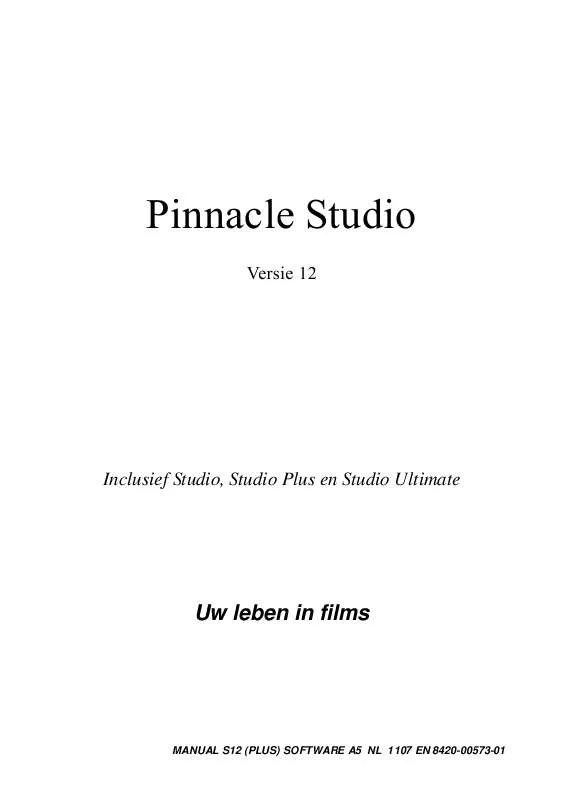
 PINNACLE STUDIO 12 (8630 ko)
PINNACLE STUDIO 12 (8630 ko)
